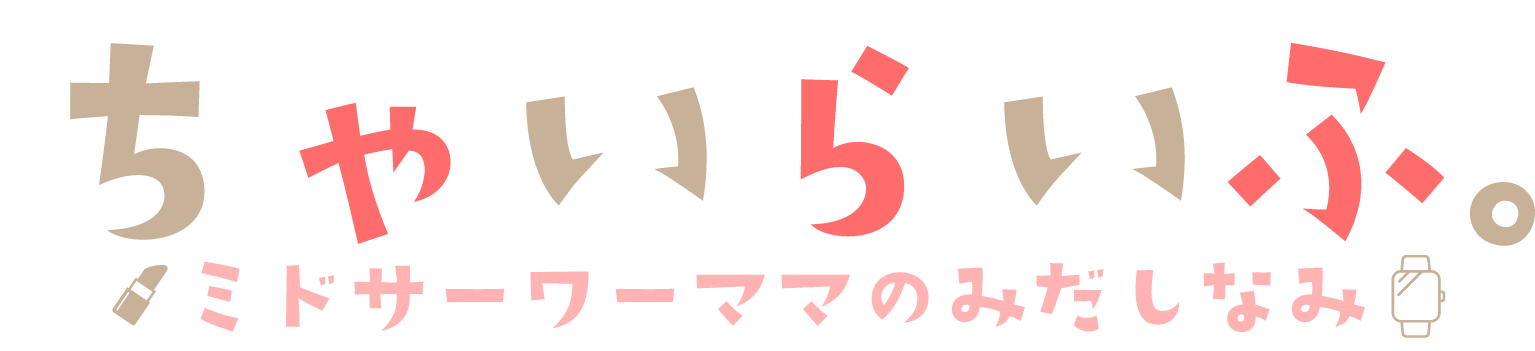Appleユーザーなら必須のショートカットアプリ。
私もiPhoneで使用していたのですが、個人的には「AppleWatchで使用するのが一番便利!」と感じ基本的にAppleWatchから使用しています。
そんな便利なショートカットが「AppleWatchでは表示されない・・・!」という事象が起きました。
現在無事に反映されるようになったので、「反映されないときに試すこと4つ」をご紹介します。

AppleWatchでショートカットが反映されないときに試すこと
「iPhoneでは確認できないのに、AppleWatchで反映されない!!!」

そんなときに試してほしいことは下記の4つです。
- AppleWatchに表示をON
- 再起動
- ペアリングを解除する
- iCloudを再起動する

反映されないときに試すこと①AppleWatchに表示をON
AppleWatchに表示されない原因の第一位が「AppleWatchに表示をON」の設定をしていないことだと思います。(※個人調べ)
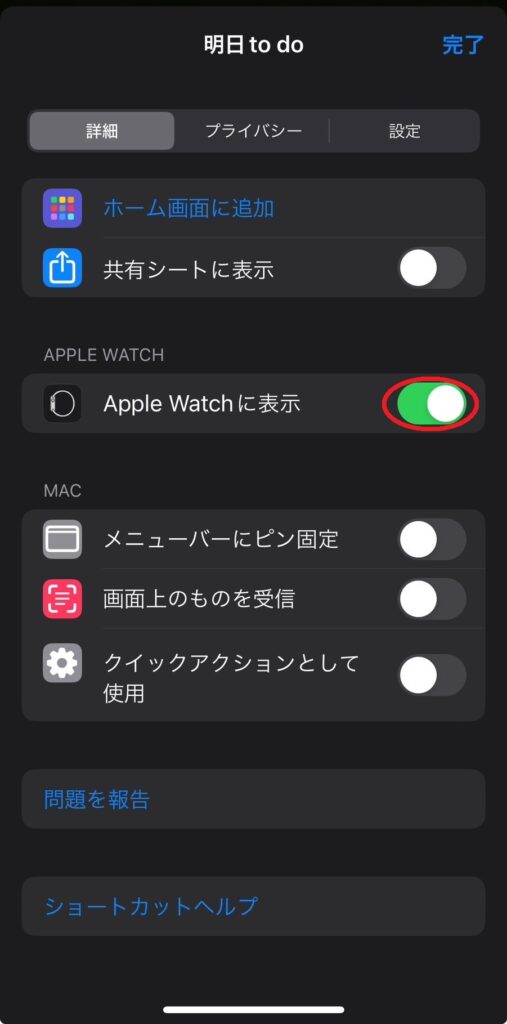
ですので、ショートカット画面では見えてるのに「なんでAppleWatchには反映されてないんだっ!」なんてことがよくあります。
解決方法は簡単。
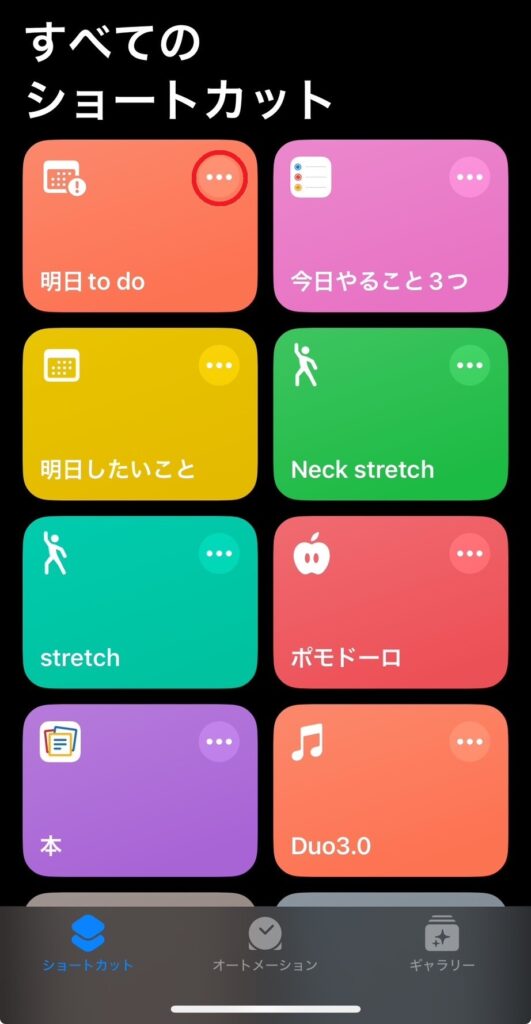
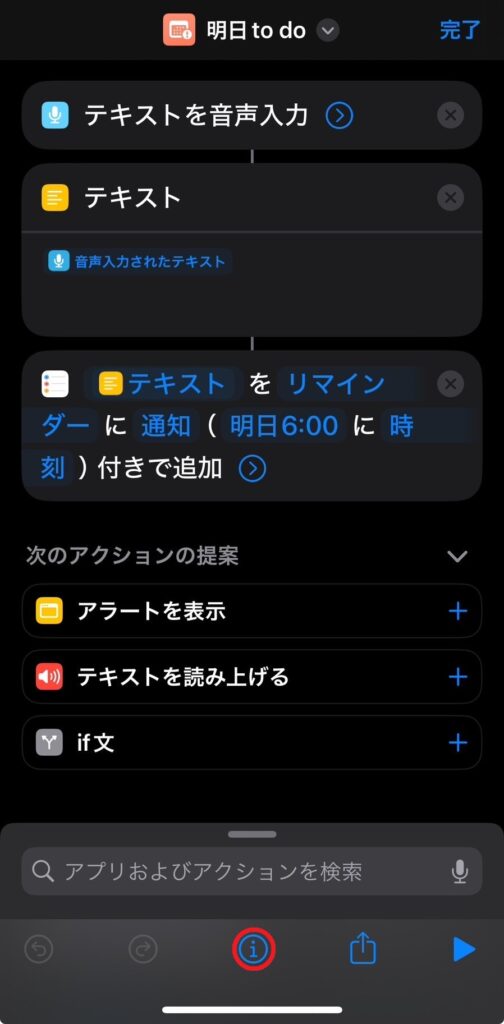
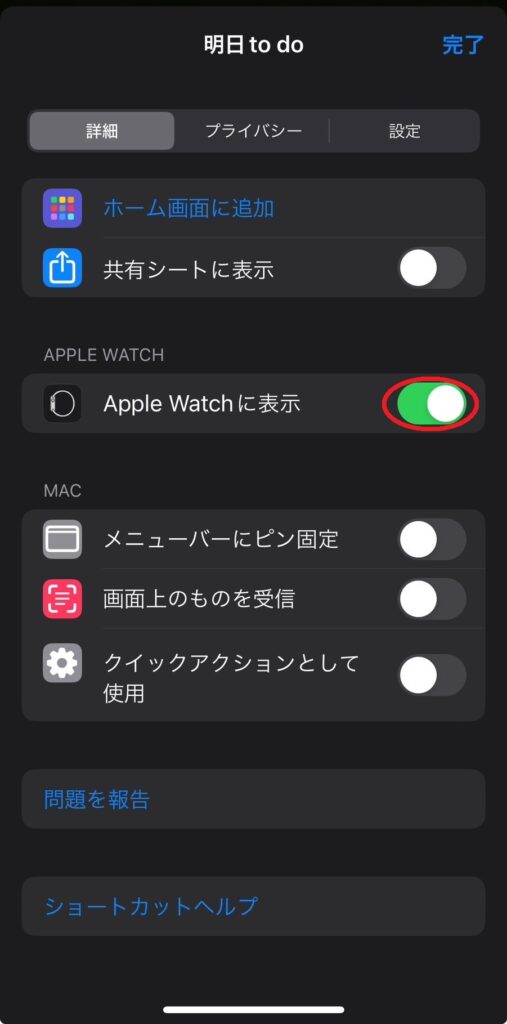
以上3ステップだけです!

無事にAppleWatchに反映されました。
どのショートカットがApple Watchで表示されているかはショートカットのApple Watchで確認できます。
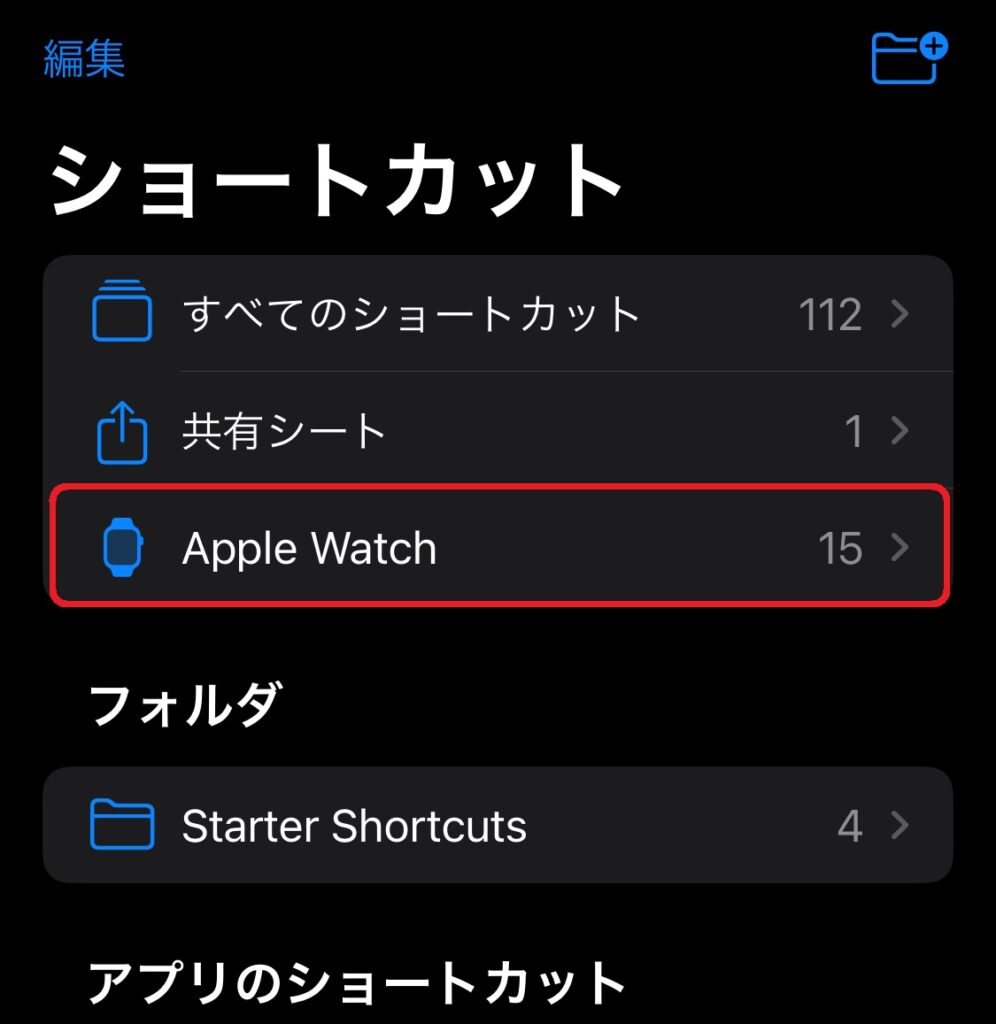
ショートカットも多くなると画面が使いづらいので、お気に入りのショートカットだけAppleWatchに追加するのがおすすめです。
この「AppleWatchに表示をON」で、追加されない事象は9割解決するはずです。
反映されないときに試すこと②再起動
電子機器の不具合において再起動は最強の解決法ですよね。
すぐに反映されない場合は、iPhoneとAppleWatchどちらも再起動を試してみるといいかもしれません。
AppleWatchの再起動

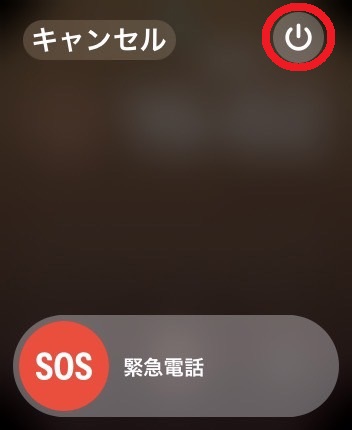
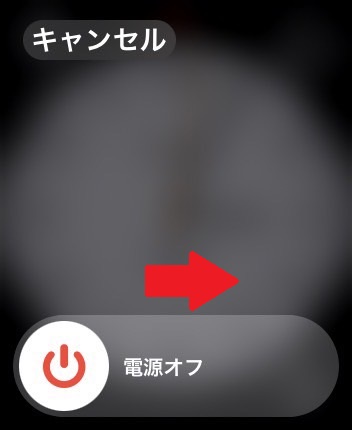
電源をつけるときにも、サイドボタンをAppleロゴが出るまで長押しします。
また、サイドボタンとデジタルクラウンを同時に10秒長押しすると強制再起動もできます。
ただ強制再起動は本体に負荷をかける行為ですので、極力しないようにしましょう!
反映されないときに試すこと③ペアリングを解除する
iPhoneとAppleWatchの同期がうまくいかないときはペアリングをしなおす方法もあります。
ペアリング解除方法
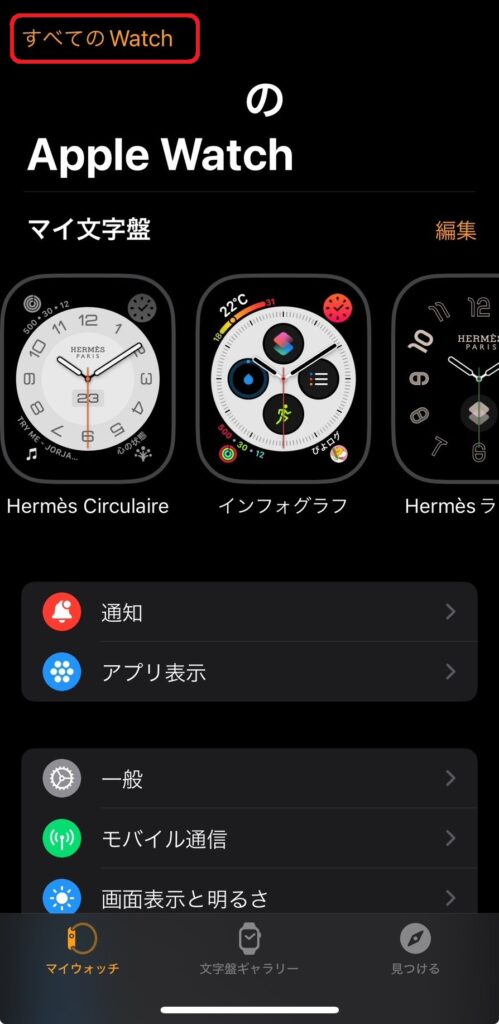
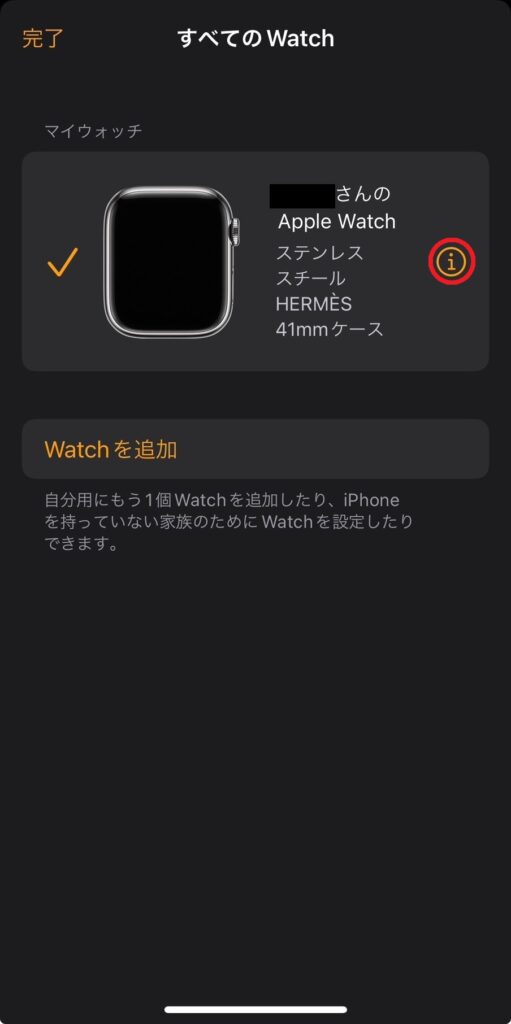
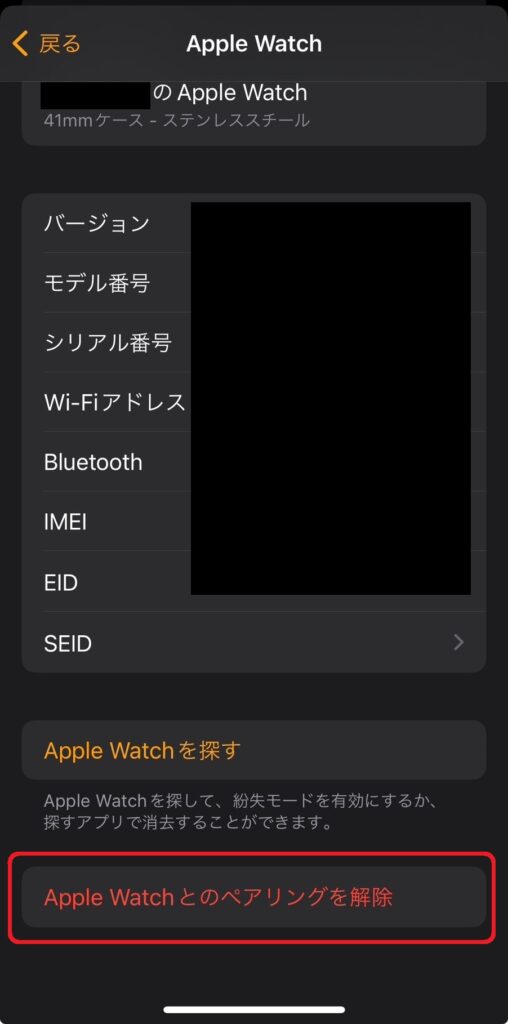
ペアリング方法はこちらから。
ペアリングも不具合を解消する良い方法ですが、注意点があります!
交通系ICをお使いの方は事前に交通系 IC カードを Apple Watch から削除しておかなければいけないんです。

面倒くさい~~。
ですので、ペアリング解除はあまりおすすめしません。
反映されないときに試すこと④iCloud同期を再起動
ショートカットがデバイス間で反映しない場合、iCloudの同期をオンオフし直す方法もあります。
ショートカット画面とID画面の2つの画面でオンオフをします。
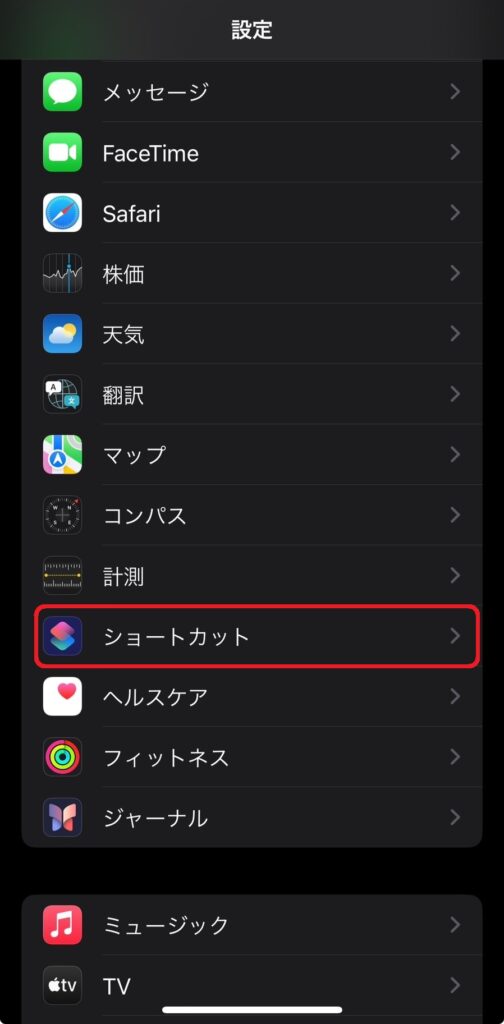
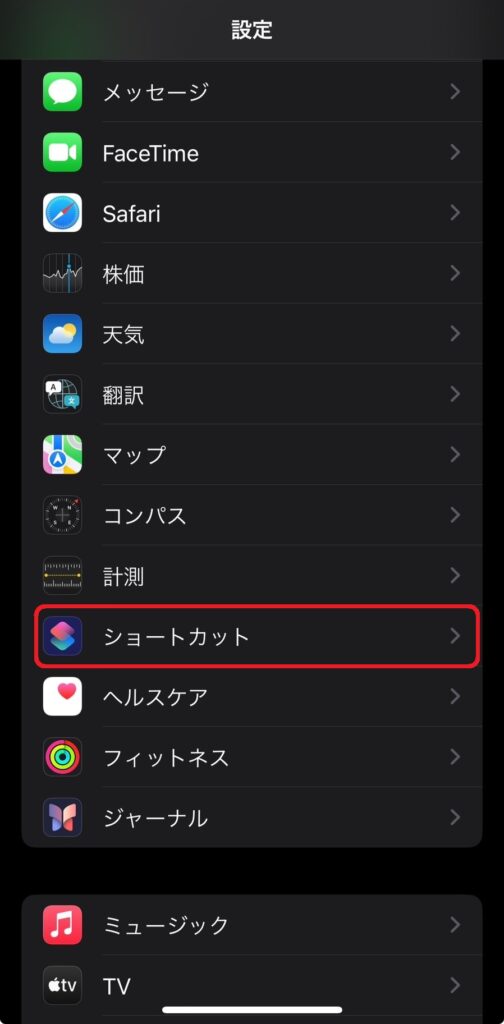
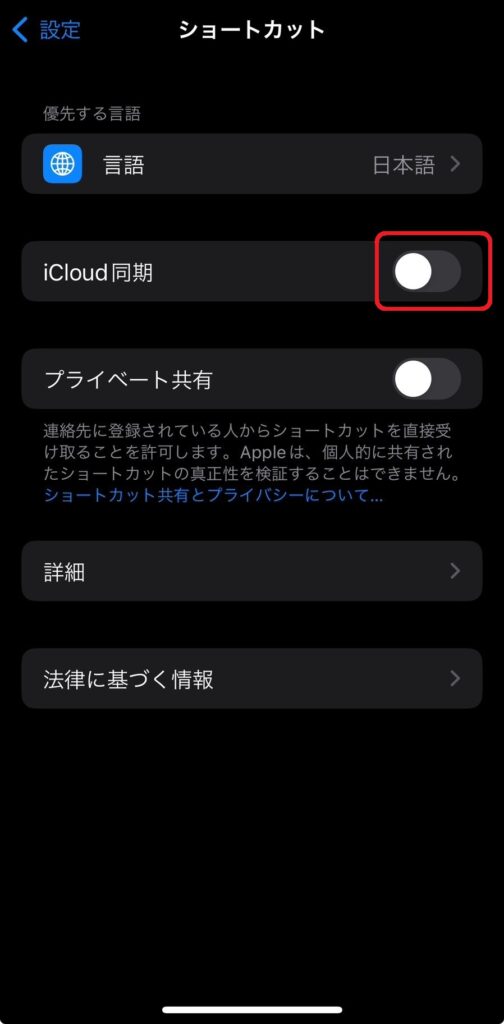
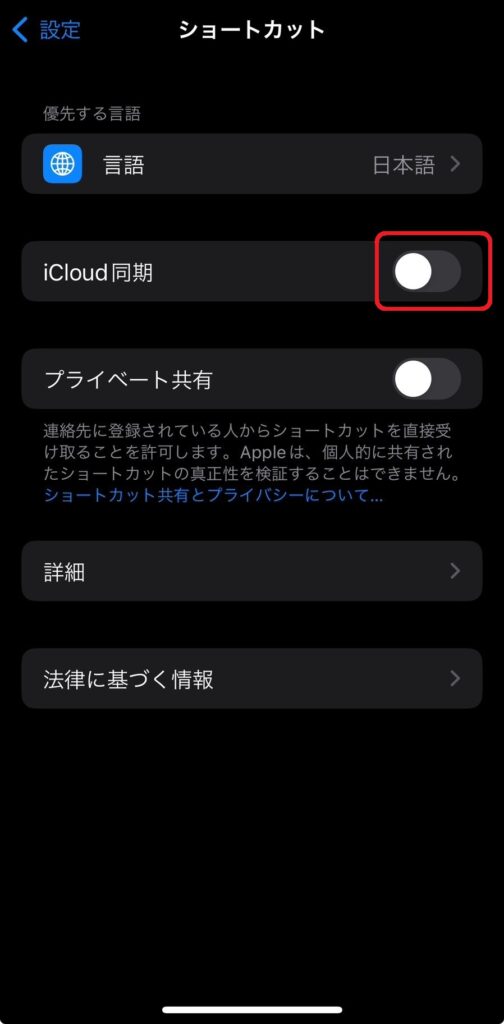
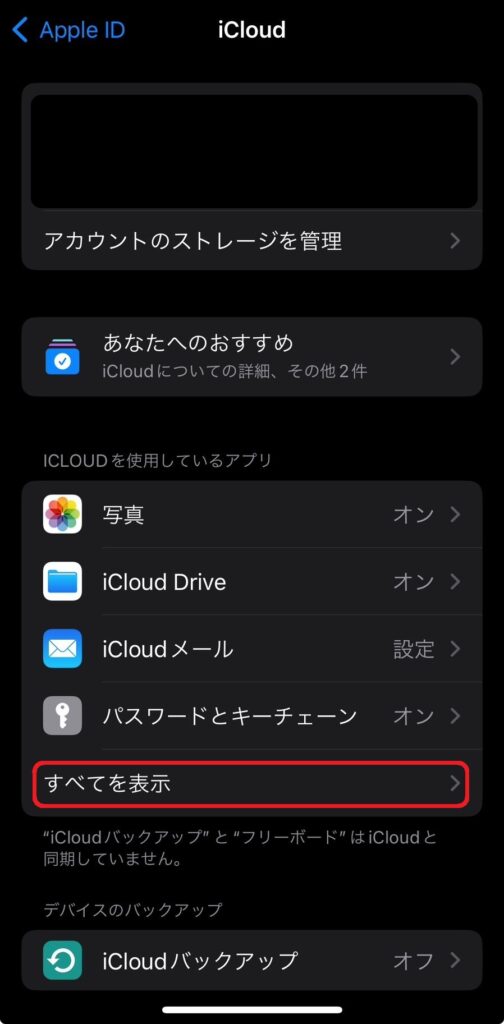
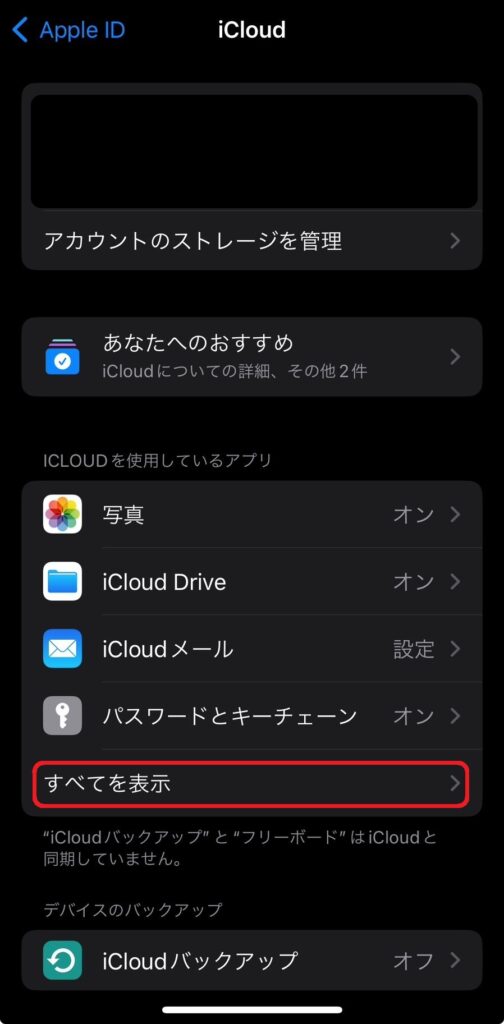
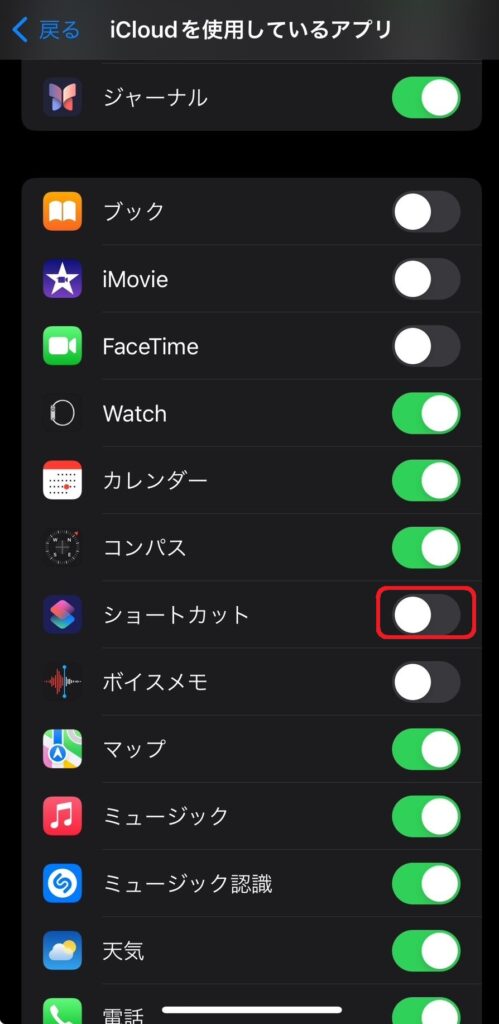
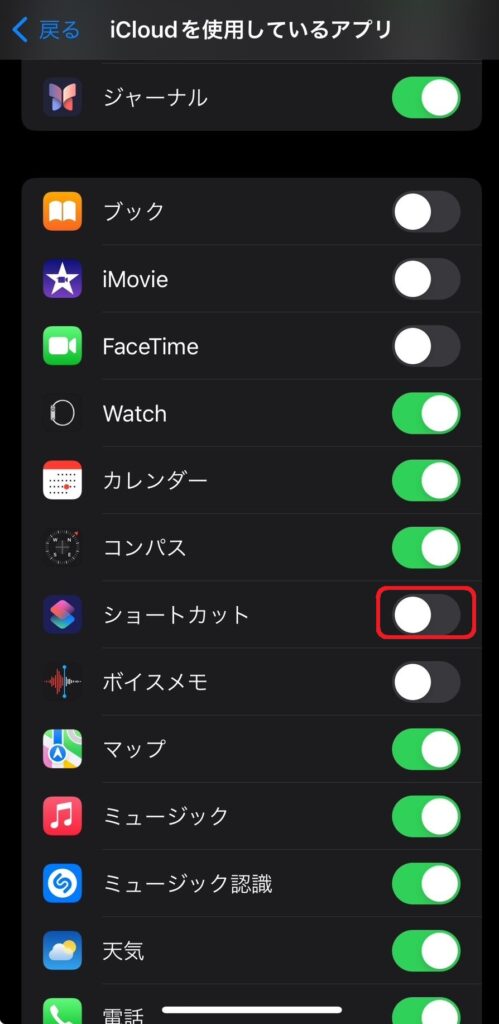
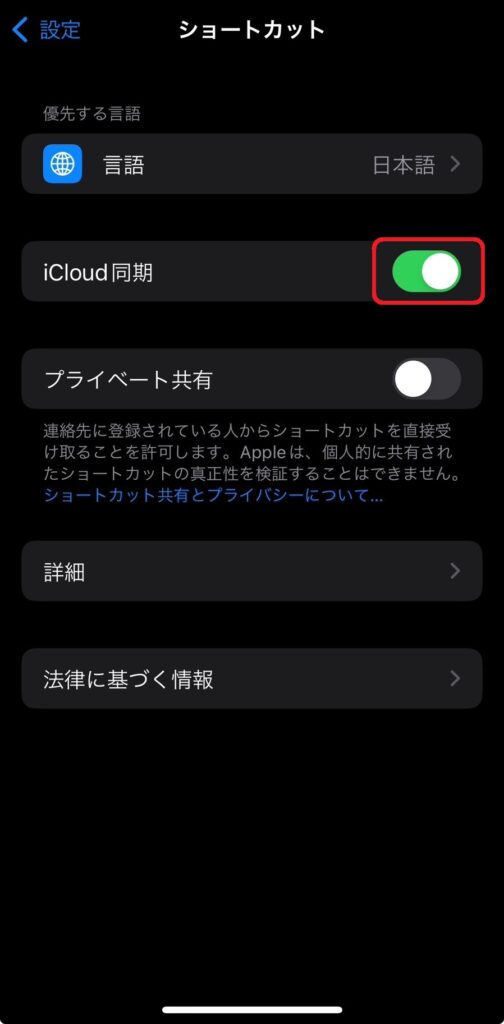
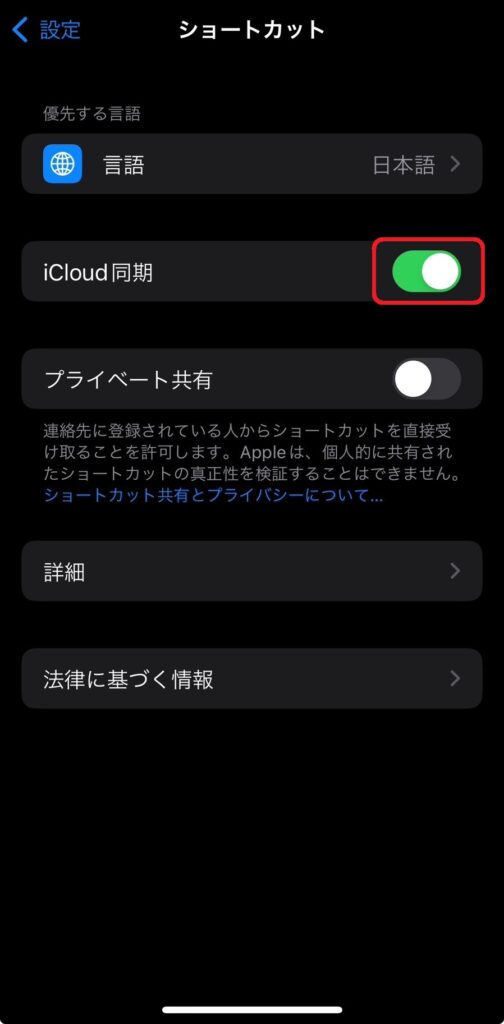
こちらの方法はAppleの公式コミュニティでもこちらの方法が紹介されています。
この方法で解決している方も多いようです。
まとめ:ショートカットは反映させよう!
AppleWatchで使うことで便利さがアップするショートカット。
ほとんどの場合が設定の原因で反映されないことが多いかと思いますので、上記4つの方法をぜひ試してみてください。